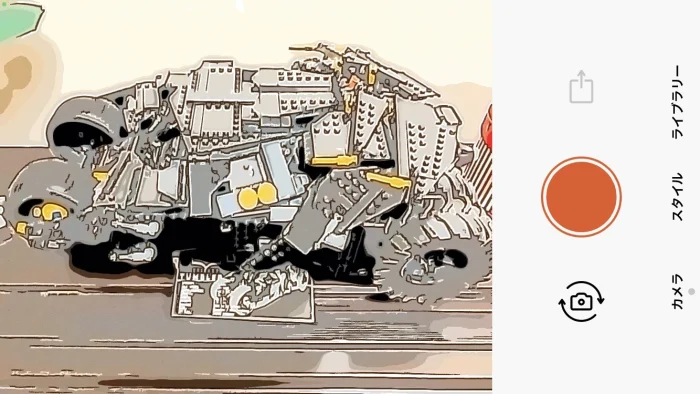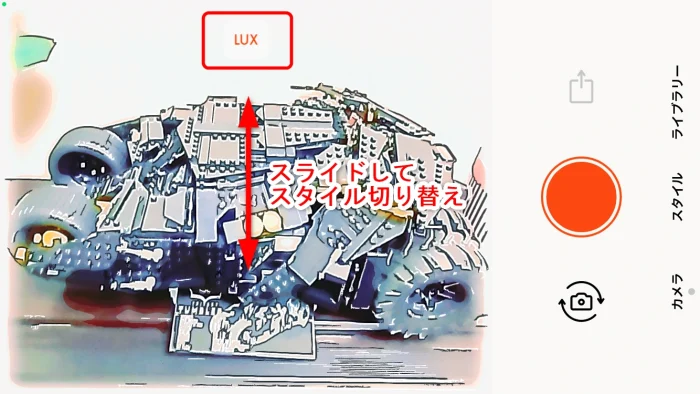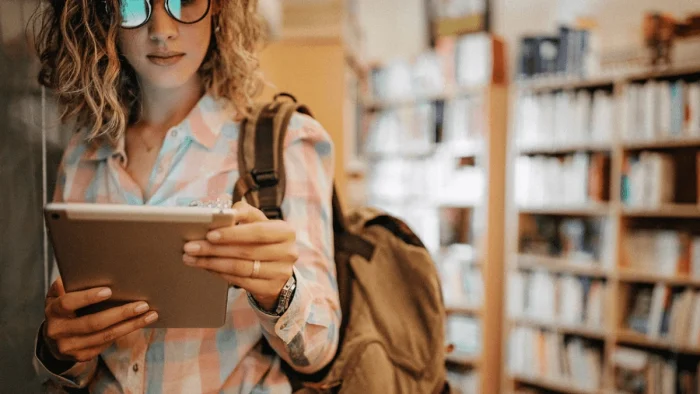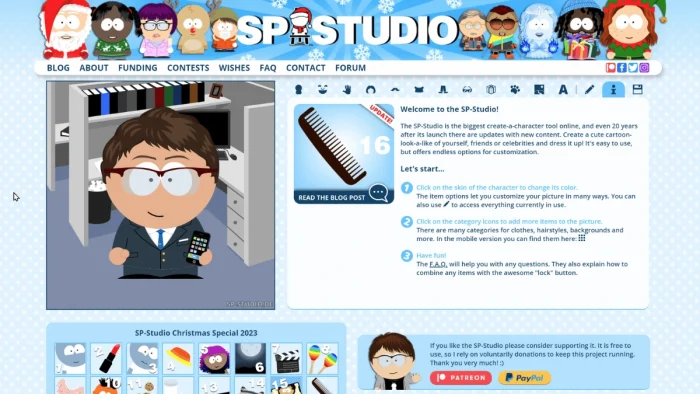「Olli by Tinrocket」は、写真やビデオをイラスト風の作品にアレンジするためのアプリです。
買い切りで\250(2022年2月現在)の有料アプリなのに、残念ですが、試使用期間はありません。購入前に試すことができないので、購入に際して当記事が少しでも参考になれば嬉しいです。
Olli by Tinrocketは、「2017 年度App Storeベストアプリ」を受賞しています。
スタイルとその種類
イラストの「作風」にあたるものを「スタイル」と呼んでいます。
使用するスタイルによって、作品の印象が大きく変わります。
標準で12種類のスタイルが付いてきます。
ほかにも、別売のパックが3種類(各\120)あります。
1パックに4~6種類のスタイルが入っています。
標準のスタイルですが、比較用にいくつか載せておきます。
個人的には「LUX」と「SALT」がお気に入りです。






素材の準備
カメラで直接撮影する方法と、ライブラリから選択する方法があります。
カメラで直接撮影
スタイルを使用した状態の映像を見ながら、カメラで直接撮影できます。
大きな赤い丸を軽くタップすると、写真撮影になります。
また、長押ししている間は、最長1分の動画が撮影できます。
スタイルの切り替えは、画面をスライドするか、「スタイル」をタップして行います。
撮影したものは、iPhone内のカメラロールに保存されます。
共有アイコンをタップすると、直近に撮影したものが編集画面に表示されます。
なお、直接撮影した場合のPXサイズは「3752×3000」になります。
用途によっては、後から変更が必要になるかもしれません。
ライブラリーから選択
「ライブラリー」をタップして、撮影済みの写真やビデオから選択することもできます。
iPhoneの写真アプリのライブラリやアルバム、お気に入りから選べます。
iCloudやOne Driveなどのファイル共有からは直接選べないので、予めダウンロードしておく必要があります。
選択後の画面で画像を横にスライドすると、使用するスタイルを切り替えできます。
なお、動画の場合、自由な範囲を選べますが、切り出せるのは最長1分までです。
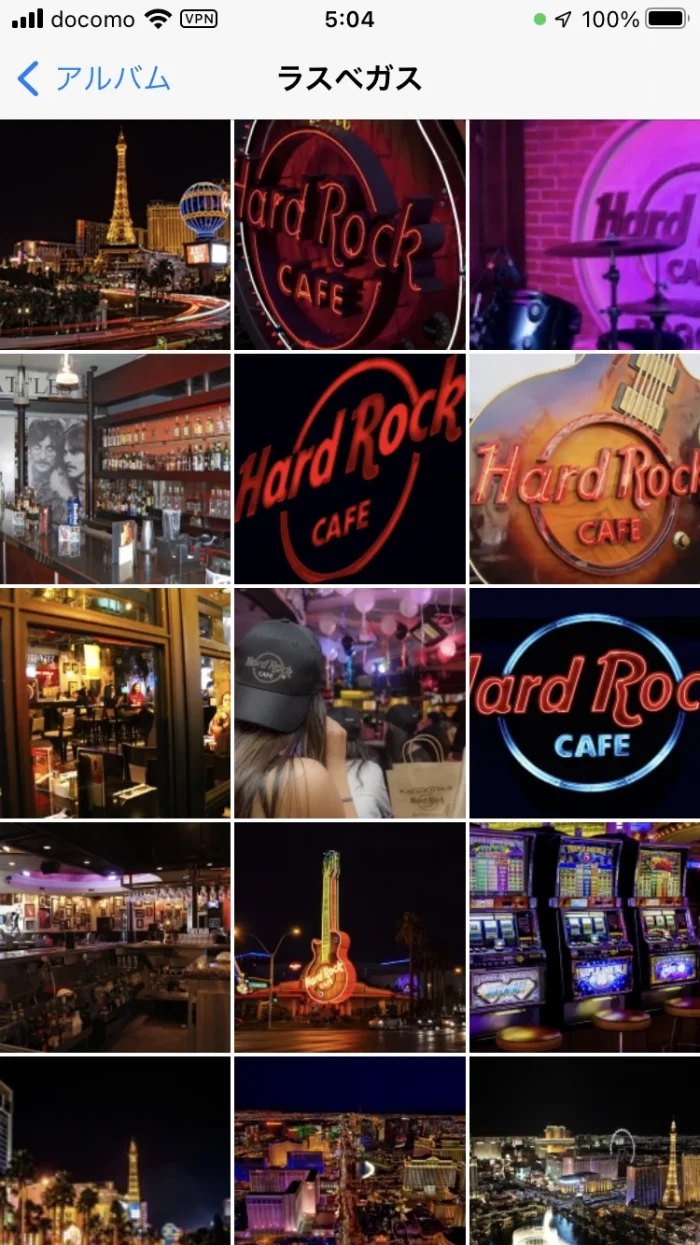
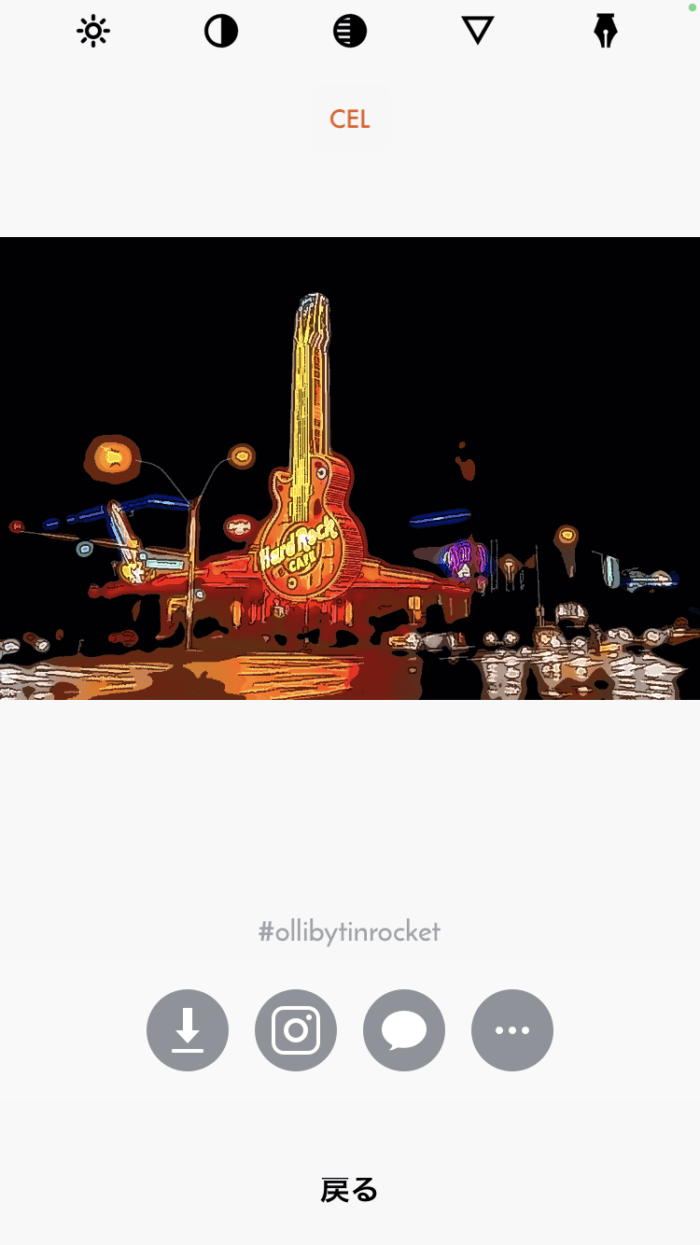
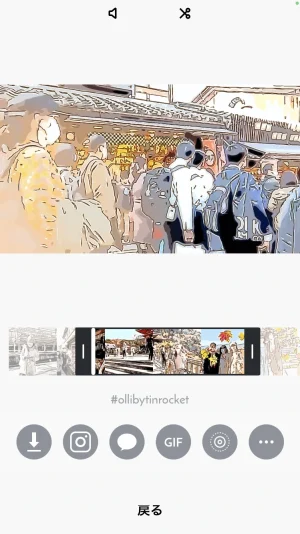
スタイルの調整
スタイルの編集画面では、明るさ、コントラスト、シェーディング、ディテール(?)、線の太さの調整ができます。同じスタイルでも調整によって印象が随分変わります。
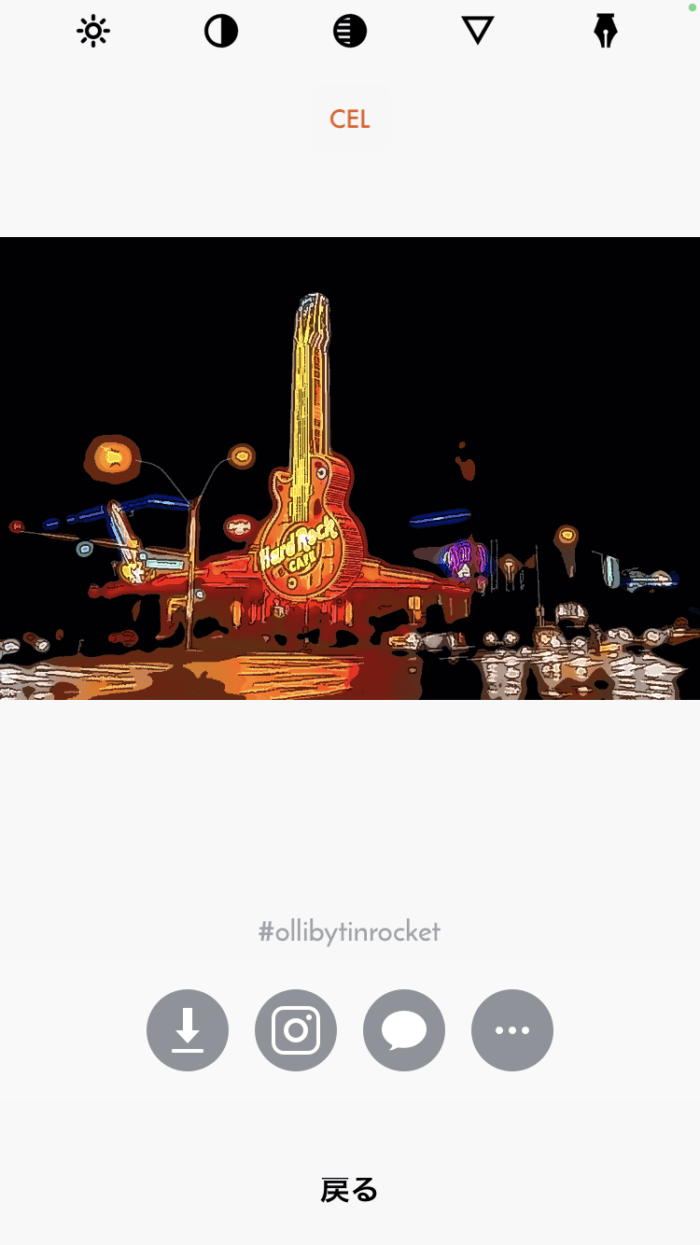
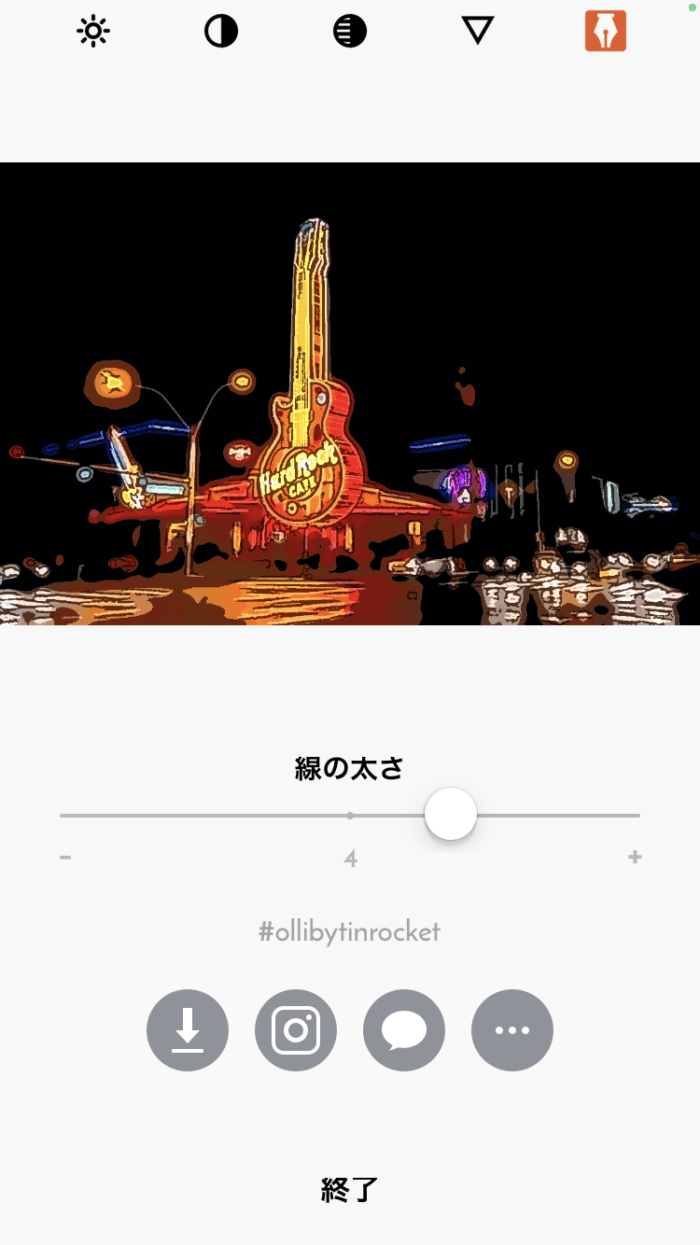
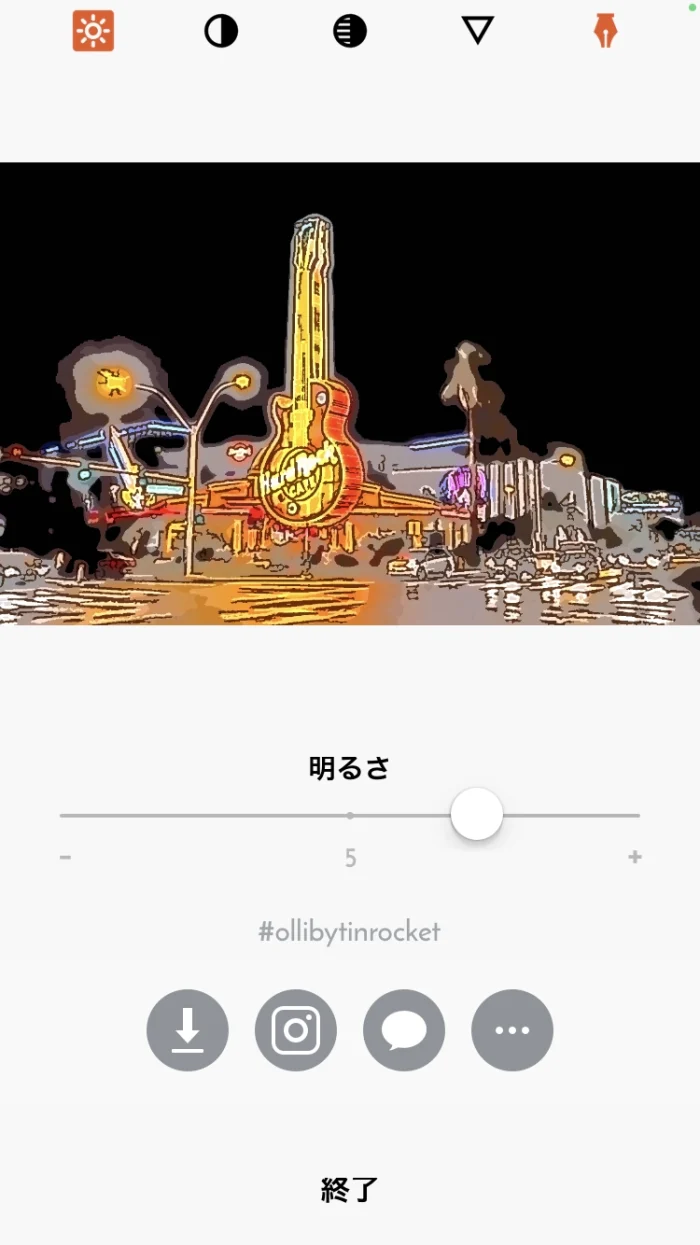
完成作品の共有
完成した作品は、次の方法で共有または保存できます。
- カメラロールにエクスポート
- インスタグラムに投稿(連携要)
- メッセージでの送信
- 共有メニューの使用
メッセージアイコン横の三点リーダーから、写真アプリでも使用する共有メニューが表示できます。LINEグループへの送信や、Keepへの保存などが可能です。
おわりに
私は「歌ってみた」の3、4分の動画をイラスト風に編集したいと思い、このアプリに辿りつきました。
動画は最長1分までの制約があるので、結果的に直接の目的は果たせなかったのですが、スライドショーの素材作りなどいろいろな用途で使用しており、出来栄えにはとても満足しています(^^)
次のApp StoreへのURLから、アプリに関する詳細な情報を確認いただけます。
実際にダウンロードする場合は、iPhoneから接続してください。
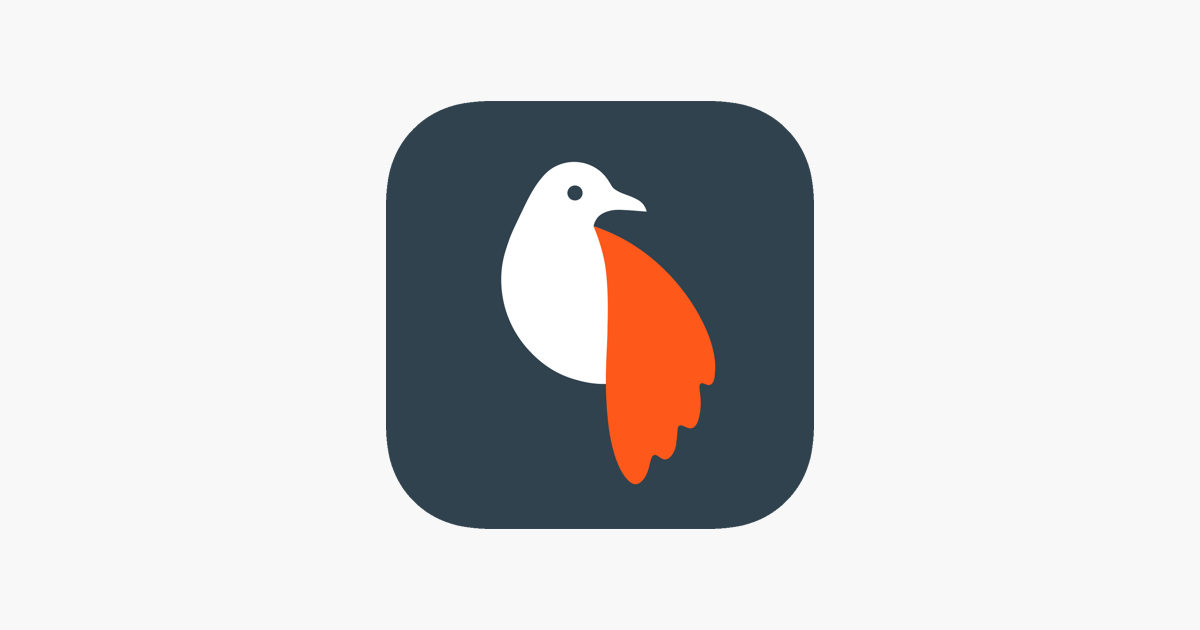
最後までご覧いただき、ありがとうございます。
![[Olli by Tinrocket] 写真やビデオをイラスト風の作品にアレンジ - アイキャッチ画像 [Olli by Tinrocket] 写真やビデオをイラスト風の作品にアレンジ - アイキャッチ画像](https://a1-style.net/wp/wp-content/uploads/2023/12/topics-iphone-app-olli-by-tinrocket_ic.webp)